Bcc (Blind Carbon Copy) — это функция, позволяющая отправлять почту нескольким получателям без раскрытия адресов электронной почты других получателей. В отличие от Cc (Carbon Copy), которое показывает получателям адреса электронной почты других людей, которым было отправлено то же самое сообщение.
Хотя поле Bcc доступно, когда вы пытаетесь отправить обычное сообщение электронной почты нескольким пользователям Outlook, оно заметно отсутствует при отправке приглашений на встречи и назначений.
Это довольно раздражает, поскольку пользователи хотят добавить конфиденциальность Bcc при отправке запросов на встречу. К счастью, вы можете применить несколько обходных путей, чтобы добавить Bcc в приглашения на встречу, и мы расскажем о них в этом руководстве.
Можно ли сделать BCC запроса на встречу в Outlook?
Как упоминалось ранее, поле Bcc недоступно при отправке приглашений на собрание в Outlook.
Однако есть несколько способов добавить эту функцию при отправке приглашений на встречу, как показано в следующем разделе.
Как добавить BCC в приглашение на командное собрание?
1. Добавление приглашенных в качестве ресурсов
Запустите Outlook и щелкните значок Календарь значок в левой панели. Нажмите кнопку Новая встреча опция в верхней части.
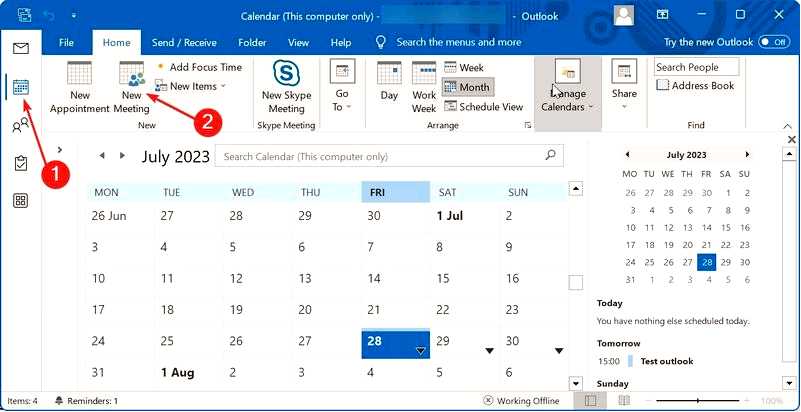
Теперь нажмите кнопку На кнопка во вновь открытом окне "Встреча.
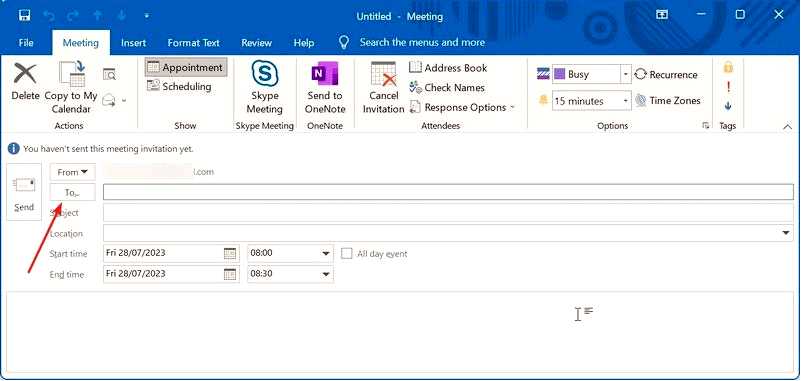
Затем выберите получателей для Bcc и нажмите кнопку Ресурсы кнопка. Если у вас нет их адресов электронной почты в Outlook, вы можете ввести их вручную.
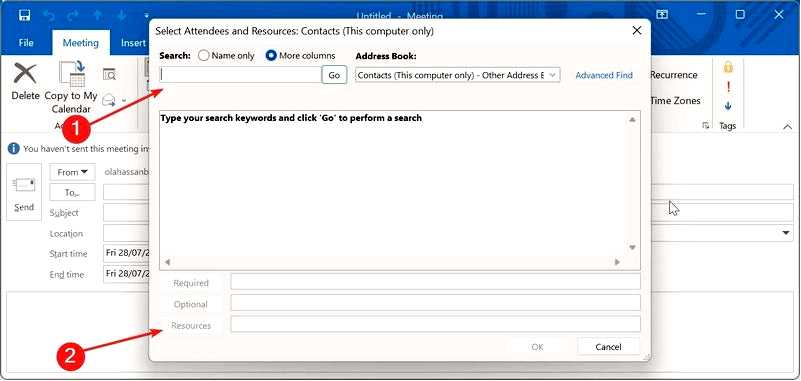
Нажмите на кнопку OK кнопку. Наконец, составьте сведения о собрании на странице нового собрания и нажмите кнопку Отправить кнопку.
Первый способ добавить Bcc в приглашение на собрание — это создать ресурс участников, как показано выше. Для этого необходимо иметь существующий список адресов электронной почты, из которого можно выбирать.
Но если вы не можете добавить эти адреса электронной почты в Outlook или если это адрес электронной почты из внешнего органа, вы можете ввести его вручную.
2. Пересылка приглашения в календаре
Запустите Outlook и нажмите кнопку Новые элементы выпадающий список. Выберите приглашение Встреча опция.
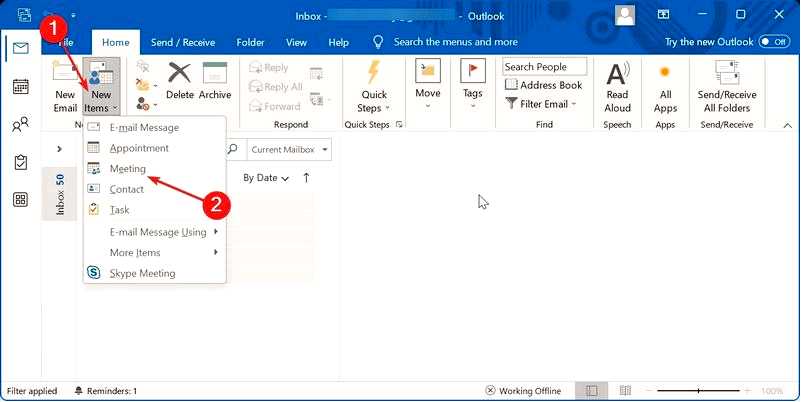
Теперь заполните необходимые поля и введите информацию о встрече в текстовое поле. Далее нажмите клавишу Ctrl клавиша + S чтобы сохранить приглашение. Далее нажмите кнопку Календарь значок на левой панели Outlook. Перетащите только что созданное приглашение в Почта значок на левой панели.
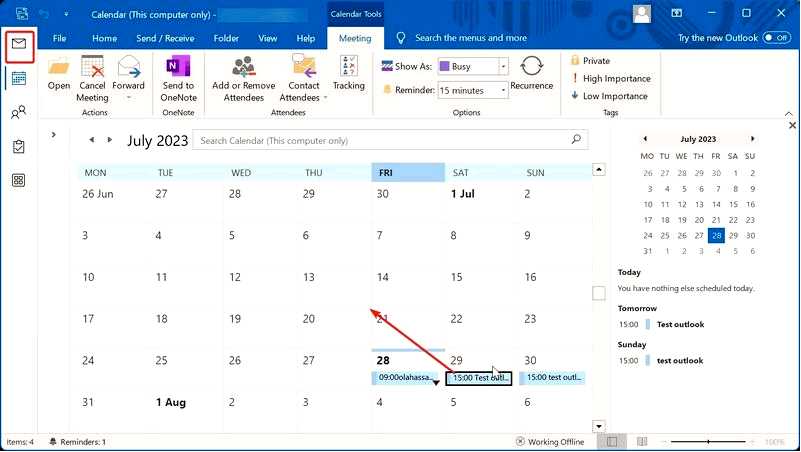
Наконец, введите данные получателей в поле Bcc и отправьте приглашение в виде текста.
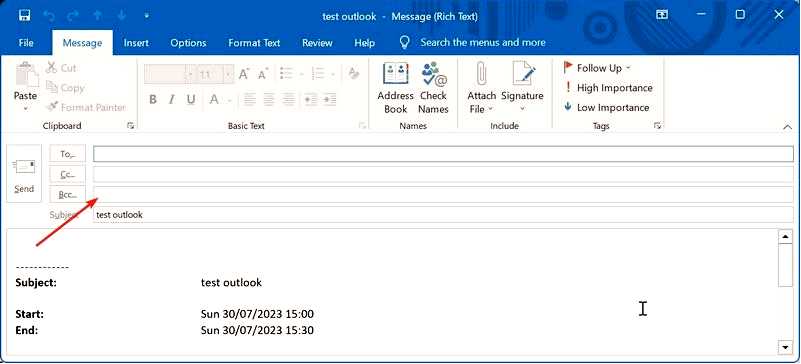
Другой вариант добавления Bcc к приглашениям по электронной почте в Outlook — создать встречу и сохранить ее в календаре, прежде чем пересылать ее участникам.
В этом случае адресаты электронной почты получат приглашение в виде текста и не смогут ответить на него, как на обычное приглашение на встречу.
Что касается приглашений, у нас есть полезное руководство о том, как отправить приглашение несколько раз в Outlook, так что оно может предоставить вам полезную информацию.
3. Использование опции файла iCAL
Запустите Outlook и щелкните Новые элементы выпадающий список. Выберите Встреча опцию.
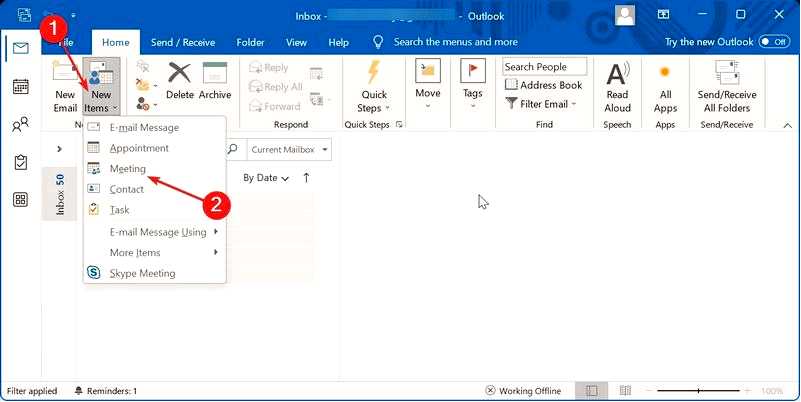
Введите подробности вашей встречи. Теперь нажмите кнопку Переслать нажмите значок в группе "Действия" и выберите "Переслать как iCalendar". Откроется новая страница письма с прикрепленным собранием в формате iCalendar.
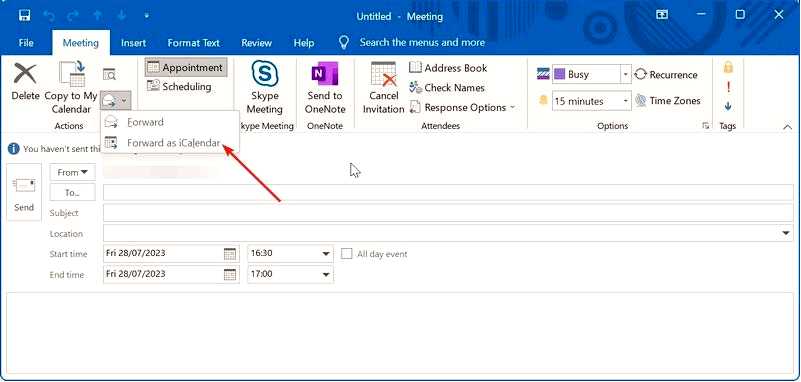
Наконец, введите адреса электронной почты получателей в поле Bcc и отправьте письмо.
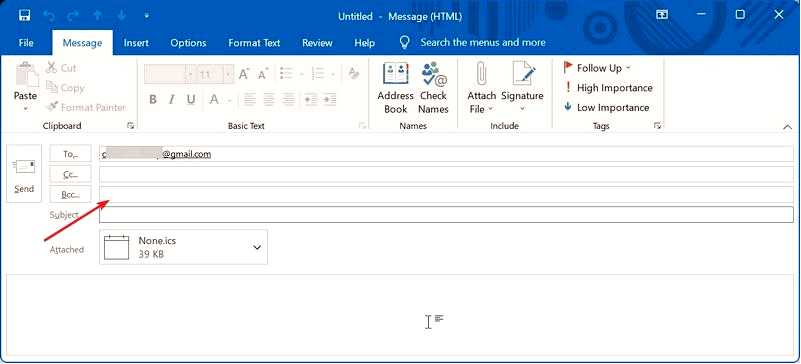
Таким образом, сообщение электронной почты будет переслано каждому из получателей, не показывая адреса электронной почты других.
Единственная проблема с этим вариантом заключается в том, что люди, которым вы отправили это приглашение, не смогут увидеть обновления, внесенные в расписание встреч, так же как если бы вы отправили снимок экрана. Кроме того, вы не сможете отследить приглашение, чтобы узнать, примут ли они участие в мероприятии.
В отличие от обычных электронных писем, поле Bcc обычно недоступно при отправке приглашений на собрание в Outlook. Однако вы можете использовать несколько обходных путей, например добавить приглашенных в качестве ресурсов или переслать приглашение в календарь.
Мы подробно рассказали о том, как это сделать, в этом пошаговом руководстве, и одно из них должно помочь вам добавить Bcc в приглашение на встречу в Outlook.
Если вы хотите узнать больше о собраниях, ознакомьтесь с нашим руководством о том, как обновить собрание в Outlook без отправки сообщения об обновлении.
В заключение, если ваш почтовый ящик Outlook не обновляется, ознакомьтесь с нашим подробным руководством по устранению этой проблемы.
